آموزش نصب و بوت دوگانه سیستمعامل اوبونتو در کنار اندروید

مدت زیادی از انتشار لینوکس اوبونتو برای دستگاههای همراه توسط توسعهدهنده آن، Canonical نمیگذرد و طبیعتاً هنوز تعداد بسیار کمی از علاقمندان این سیستمعامل امکان استفاده از آن را پیدا نمودهاند. اما چگونه میتوانیم، سیستمعامل محبوب اوبونتو که یکی از بهترین مشتقات لینوکس محسوب میگردد را بر روی تلفن اندرویدی خود نصب و راهاندازی نماییم؟ پاسخ این سؤال را در راهنمای قدم به قدم زومیت در ادامه این مطلب دنبال نمایید.
اگر مشتاق آن هستید تا طعم تلفنهوشمند اندرویدی خود را با لینوکس ترکیب نمایید، پس باید بگوییم که اپلیکیشن Dual Boot این کار را برایتان انجام خواهد داد. منتها قبل از آن نیازمند آن هستید تا از هفت خان که البته به پیچیدگی که فکر میکنید نیست، بگذرید تا تلفنهوشمند شما آماده نصب این سیستمعامل شود. هر چند گمان میکنم که غالب شما چند خان از اینها همچون روتکردن دستگاه را پیش از این سپری کردهاید و باقی آنها نیز با کمک آموزشهای ساده و جامعی که در زومیت خدمتتان عرضه خواهد شد، به راحتی قابل طیشدن باشد.
با بروز رسانی اپلیکیشن Dual Boot توسط تیم توسعهدهندگان لینوکس برای تلفنهای هوشمند و تبلتها، Canonical، این اپلیکیشن اکنون اجرای اوبونتو را در کنار اندروید و به صورت همزمان میسر میسازد. همچنین حالا میتوانید اوبونتو را نیز به راحتی به روزرسانی نمایید و از جدیدترین امکانات آن بهرهمند شوید.
منتها لطفاً قبل از اجرای مراحل آموزش، این موضوع را در خاطر داشته باشید که نسخه موبایل سیستمعامل لینوکس اوبونتو، هنوز نسخه نهایی نیست و طبیعتاً باگهایی در آن پیدا میشود. در همین راستا باید گفت که اوبونتو هنوز آماده اینکه به عنوان سیستمعامل اصلی شما باشد، نیست؛ ولی میتواند به خوبی از پس نیازهای رزومره شما به عنوان یک سیستم جانبی برآید. اوبونتو، اندروید نیست.
چه دستگاههایی امکان نصب ابونتو در کنار اندروید را دارند؟
در حال حاضر، دستگاههایی که به طور رسمی از نصب دوگانه اوبونتو در کنار اندروید به عنوان سیستمعامل پشتیبانی میکنند، بسیار محدود هستند و لیست آنها تنها به سه گزینه از خانواده نکسوس، یعنی Nexus 10، Nexus 7 و Nexus 4 ختم میگردد. اما اگر دستگاه شما در این لیست سه تایی نمیگنجد، باید نگاهی به لیست دستگاههایی که به طور غیر رسمی و توسط کاربران، این سیستمعامل بر روی آنها اجرا و مورد آزمایش قرار گرفته است را نگاهی بیندازید. لیست این دستگاهها را نیز میتوانید از این صفحه مشاهده نمایید. آموزش این مقاله نیز با توجه به تلفنهای هوشمند نکسوس به نگارش در آمده است.
برای رفتن به مراحل بعدی، چه مواردی را باید داشته باشم؟
روتبودن دستگاه: قبل از آنکه مراحل بعدی را آغاز نمایید، نیاز به آن دارید تا از روتبودن دستگاه خود اطمینان پیدا نمایید. روتکردن به طور کلی امکان دسترسی شما به هسته سیستمعامل و اعمال تغییرات را میدهد. بنابراین اگر تاکنون روت نکردهاید به هیچ وجه از این کار نترسید و با کمک آموزشهای معتبر و نرمافزارهای شناخته شده، همین حالا تلفن اندرویدی خود را روت نمایید.
سیستمعامل اوبونتو بر روی کامپیوتر: یکی دیگر از موارد مورد نیاز شما برای اجرای اوبونتو موبایل، نصب و اجرای سیستمعامل ابونتو بر روی سیستم خانگی یا لپتاپ شماست. از آنجا که این موضوع اهمیت فراوانی دارد و همچنین نسخه نصب شده آن بر روی سیستم، از امکانات مورد نیاز ما در اجرای مراحل بهرهمند است، از استفاده از نسخههای لایو این سیستمعامل که توسط سیدی اجرا و بالا میآید، خودداری کرده و اوبونتو را به طور کامل بر روی سیستم نصب نمایید. برای دانلود آخرین نسخه از این سیستم عامل و دریافت راهنما نیز میتوانید به سایت تیم اوبونتو فارسی مراجعه نمایید.
ADB: وحشت نکنید! ADB بر خلاف نام عجیب و غریبش تنها با ایجاد یک ترمینال جدید (ترمینال در سیستمعامل لینوکس به مانند یک رابطکاربری برای کدنویسی و دسترسی به تمامی بخشهای سیستمعامل از جمله هسته آن است) در اوبونتو و تایپ جمله زیر در آن، در دسترس قرار میگیرد.
2.7 گیگابایت فضای خالی: در نهایت نیز باید اندکی جا برای سیستمعامل تازهتان باز کنید؛ چرا که نصب اوبونتو و اجرای آن نیازمند 2.7 گیگابایت فضای خالی از حافظه داخلی تلفنهوشمند خود هستید. همچنین وجود یا عدم وجود میکرواس دی یا حافظه خارجی، نقشی در نصب این سیستمعامل ندارد؛ چرا که اصولا نصب اپلیکیشن و سیستمهای اینچنینی بر روی این حافظهها در اندروید وجود ندارد و بنابراین و تحت هر شرایط نیازمند آن هستید تا حافظه داخلی خود را خالی نگاه دارید.
حالا که همه چیز را آماده حضور اوبونتو در اندروید کردهاید، وقت آن رسیده تا قدم به قدم زومیت را در مراحل زیر همراهی کنید.
مرحله اول - فعال کردن حالت USB Debugging:
- اگر در تلفن اندرویدی و تبلت شما این حالت فعال نیست و تنظیمات آن را نمیدانید، برای فعالسازی این حالت مراحل زیر را دنبال نمایید:
- در دستگاه خود، وارد بخش تنظیمات شده و سپس به بخش About Phone یا About Tablet بروید.
- پس از ورود به این بخش، روی Build Number را هفت بار فشار دهید تا وارد حالت توسعهدهندگان یا Developer Mode شوید.
- مجددا وارد بخش تنظیمات شوید.
- بر روی تنظیمات تازهای که مخصوص توسعهدهندگان است شده و حالت USB debugging را فعال نمایید.
مرحله دوم - نصب اپلیکیشن Ubuntu Dual Boot بر روی دسکتاپ
حالا وقت آن رسیده است تا در مرحله بعد وارد سیستمعامل اوبونتو در کامپیوتر خود شده و با اتصال تبلت یا تلفن اندرویدی خود از طریق کابل USB آن را به کامپیوتر وصل نمایید.
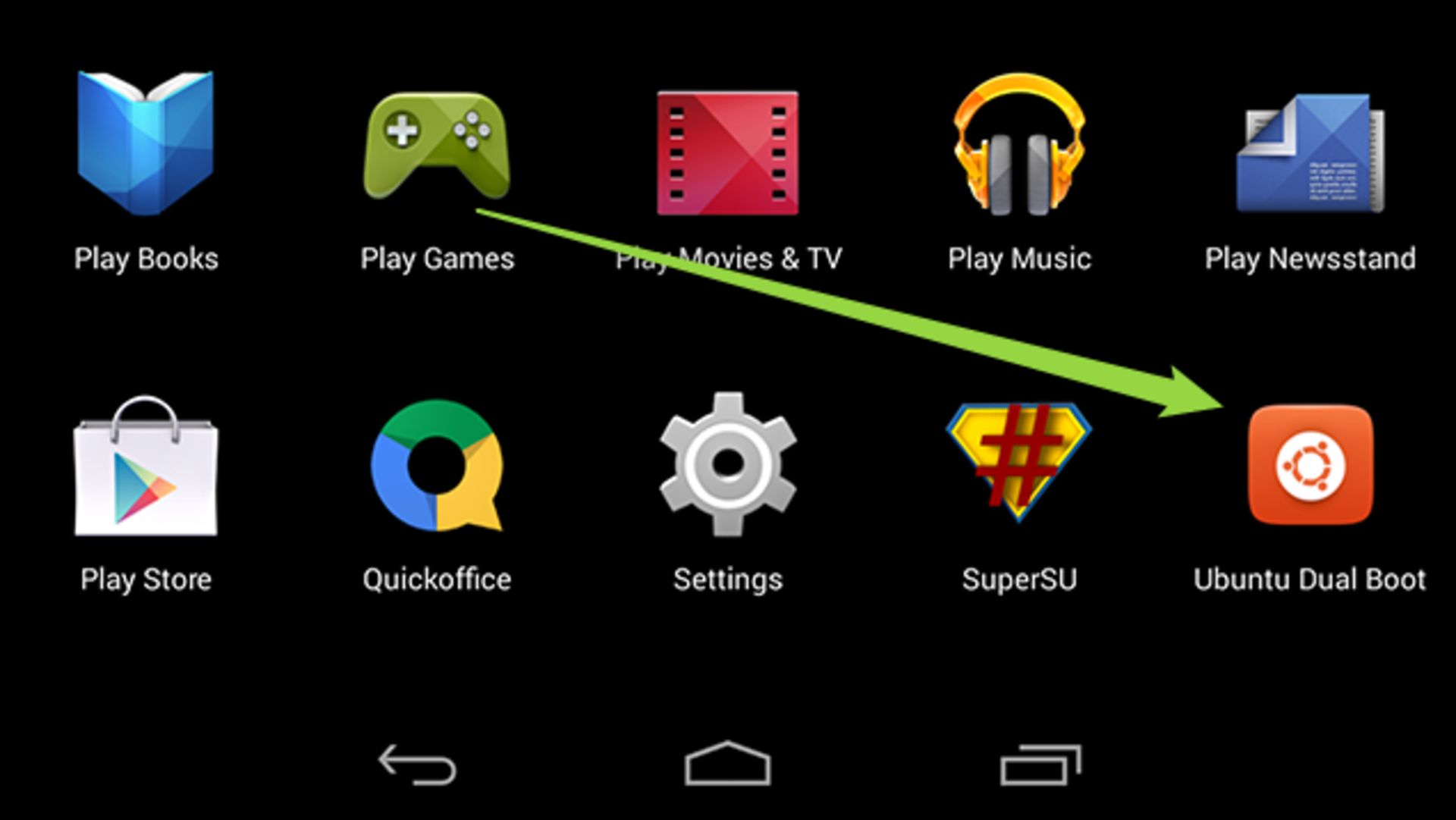
سپس فایل اپلیکیشن Dual Boot را دانلود و در پوشه اصلی سیستمعامل اوبونتو دسکتاپ (روت فولدر) ذخیره نمایید. حالا با زدن دکمه میانبر Ctrl+T یک ترمینال جدید در اوبونتو ( مجددا تکرار میکنیم که از کلمه ترمینال تعجب نکنید؛ این برنامه در سیستم عامل لینوکس به مانند یک رابطکاربری برای کدنویسی و دسترسی به تمامی بخشهای سیستمعامل از جمله هسته آن است) ایجاد و کد زیر را برای اجرای برنامه در آن وارد نمایید.
با نوشتن کد بالا، فایل دانلودی شما قابل اجرا میگردد و در نهایت باید کد زیر را وارد نمایید تا سیستمعامل دستورات شما را اجرا نماید.
توجه کنید که اگر در هنگام طیکردن مراحل، به مشکل یا اروری که در تصویر میبینید برخورد کردید، ترمینال فعلی را ببنید و با اجرای یک ترمینال جدید و نوشتن دستور sudo apt-get install curl، مجدداً اقدام به نصب این برنامه با اجرای دستور dualboot.sh/. بر روی اوبونتو نمایید.
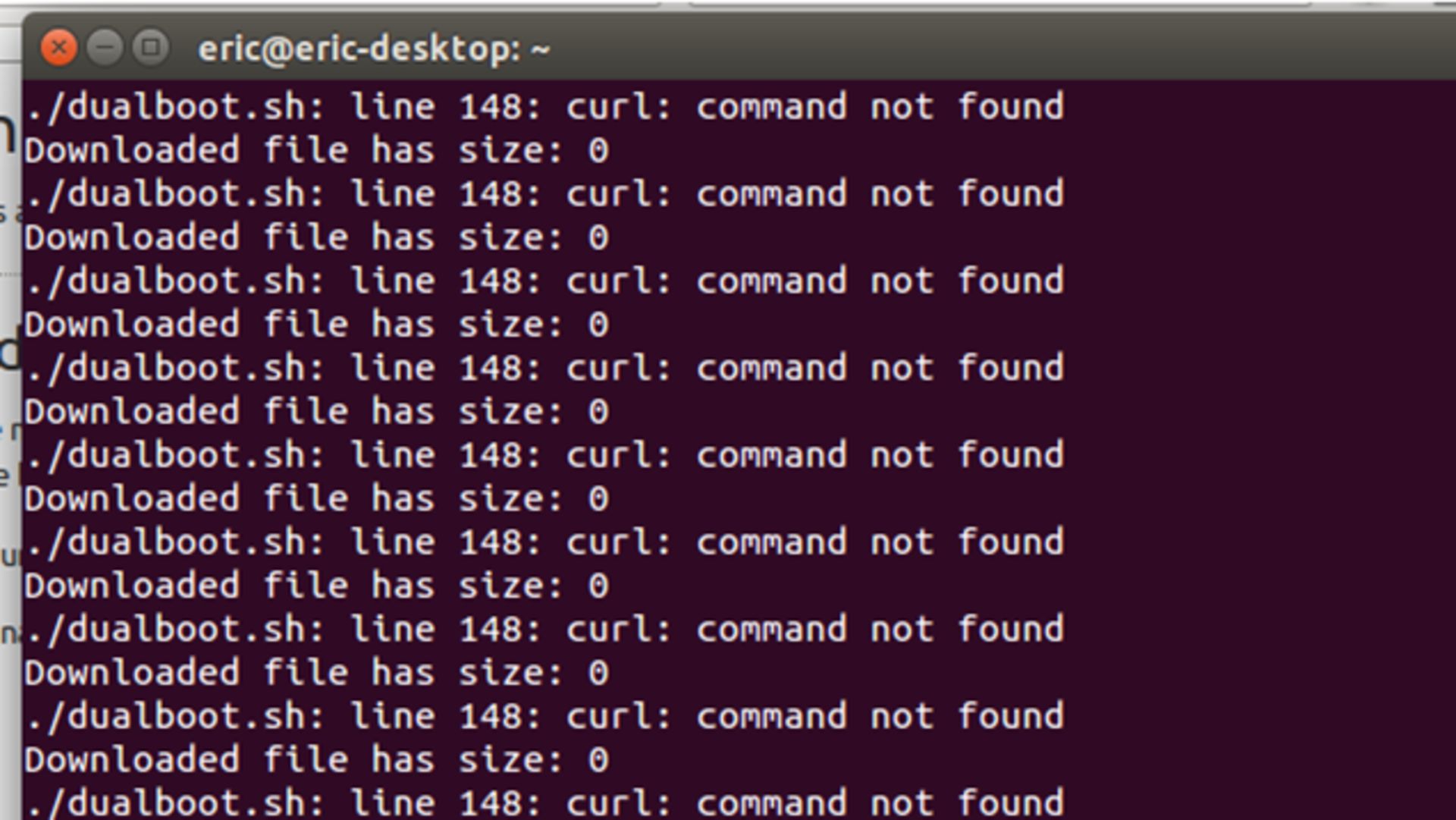
مرحله سوم - دانلود و نصب اوبونتو بر روی دستگاه
اسکریپت مرحله پیشین اجرا میشود و در این حین، چندین بار دستگاه شما ریست خواهد شد. بعد از اتمام این مراحل، به تلفن یا تبلت اندرویدیتان برگردید. با باز کردن دستگاه، صفحهی اصلی اندروید پیش رویتان بازخواهد شد که شما از آنجا باید وارد بخش اپلیکیشنها شده و نرمافزار Ubuntu Dual Boot را از آنجا اجرا نمایید. بعد از اجرا:
- گزینهی Choose Channel To install را انتخاب نمایید.
- یکی از کانالهای نصب را انتخاب نمایید. توسعهدهنده اوبونتو، کنونیکال، کانال « Utopic» را پیشنهاد میدهد.
- با رسیدن به مرحله Superuser Acces بر روی گزینه Grant انگشت بگذارید.
- پس از آنکه دانلود و نصب سیستمعامل اوبونتو به پایان رسید، گزینه Reboot To Ubuntu را فشار دهید.
خب به همین سادگی! حالا میتوانید از سیستمعامل اوبونتو بر روی دستگاه خود بهرهمند شوید.
چگونه از بین اندروید و ابونتو جابجا شویم؟
شاید انتظار داشته باشید که در هنگام بوت دستگاه، امکان انتخاب سیستمعامل را داشته باشید؛ ولی بر خلاف آنچه فکر میکنید، شما باید این کار را در خود سیستمعامل اندروید انجام دهید. در واقع با بالا آمدن دستگاه در اندروید، وارد اپلیکیشن Ubuntu Dual bootشده و از آنجا Reboot To Ubuntu را انتخاب نمایید. همچنین صرفنظر از سیستمعاملی که در آن هستید، استفاده از هارد-ریست، اندروید را برایتان بوت میکند. به این ترتیب که با نگاه داشتن دکمه پاور به مدت ده ثانیه و رها کردن آن، سیستمعامل اندروید به صورت پیشفرض بالا میآید. در نهایت اگر بخواهید از اوبونتو به اندروید برگردید، یک اپلیکیشن Ubuntu Dual boot نیز در اندروید وجود دارد که برای استفاده از آن تنها کافیست تا وارد اپلیکیشن Ubuntu Dual bootاین بار در سیستمعامل اوبونتو شده و بر روی اندروید سوییچ نمایید.
آخرین نکات:
برای بهرهمند شدن از بروزرسانیهای سیستمعامل اوبونتو دو گزینه در پیش رو دارید. گزینه اول بروزرسانی در خود سیستمعامل اوبونتو است و راه حل دوم از طریق اپلیکیشن Ubuntu Dual Boot در اندروید است که با توجه به لزوم استفاده از سیستمعامل اندروید برای نصب بروزرسانیها، راه حل دوم پیشنهاد میشود.
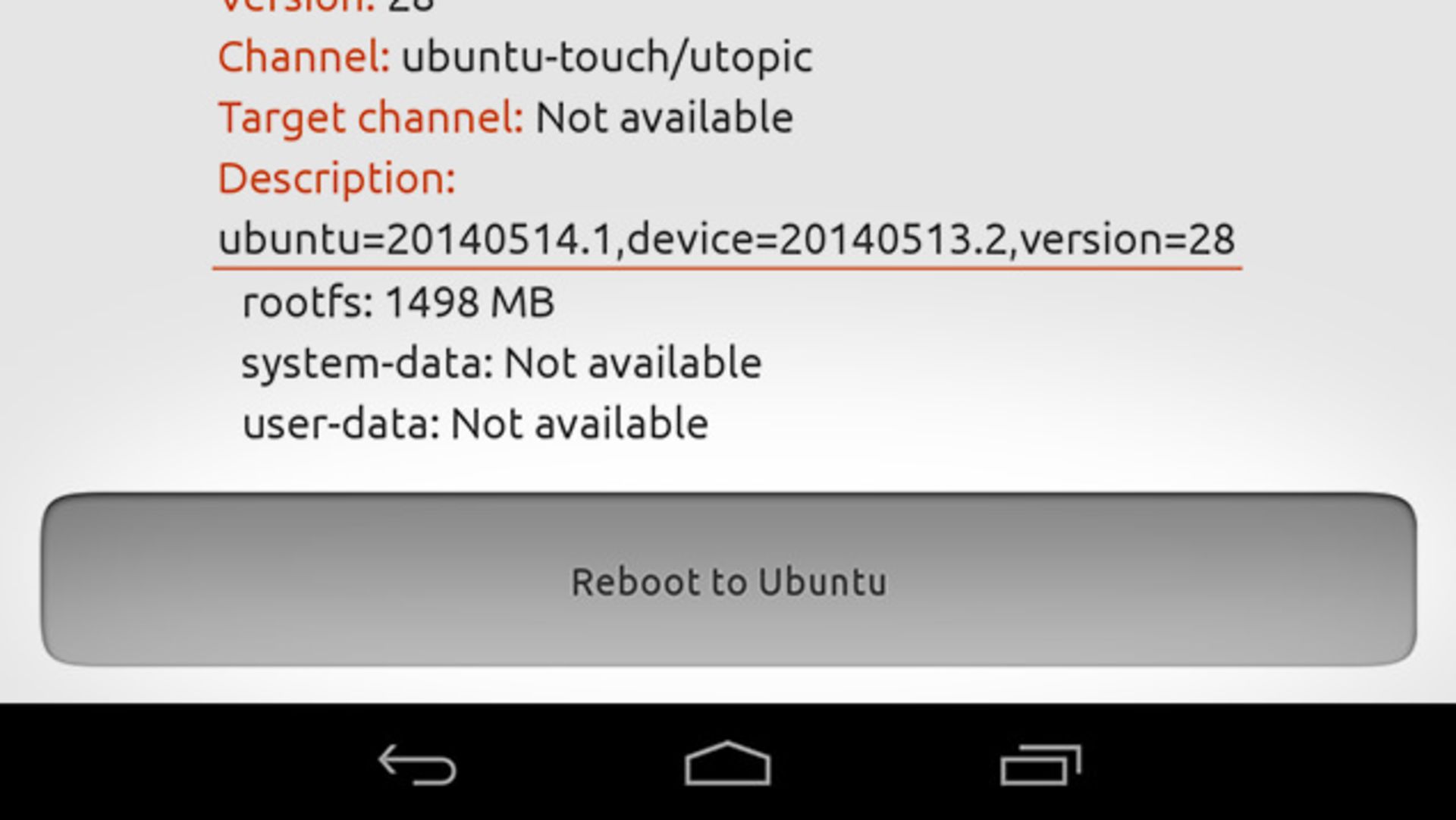
نکته دوم به همان صحبتی بر میگردد که در ابتدای مقاله خدمت شما ارائه کردیم. از آنجا که نسخه مخصوص تلفنهای هوشمند و تبلتهای این سیستمعامل، نوپا محسوب میگردد و چندان رونقی پیدا نکرده است، پس امکان وجود باگ و مشکلات در آن کم نیست؛ ولی نصب آن بر روی دستگاه شما که در لیست رسمی دستگاههای پشتیبانی سه تایی خانواده نکسوس قرار دارد، مشکلی ایجاد نخواهد کرد.
نکته پایانی نیز به نصب اپلیکیشن اختصاص دارد. همانطور که میدانید لینوکس اوبونتو موبایل از زیر مجموعههای اندروید نیست و هسته آن با اندروید متفاوت است. به علاوه اپلیکیشنهای این سیستمعامل توسط زبان برنامهنویسی HTML 5 تولید میگردند؛ این در حالی است که زبان برنامهنویسی اندروید متفاوت از این سیستمعامل است. پس در هنگام نصب اپلیکیشن اگر با پیغامی مبنی بر نصب «اپلیکیشن بر روی اندروید» مواجه شدید، از انجام این این کار خودداری کنید؛ چرا که این کار سبب بروز مشکل در اجرای برنامه میگردد.
نظرات